2025-01-02 12:21:26来源:hsysdianji 编辑:佚名
在当今这个高度数字化的时代,windows 10作为最广泛使用的操作系统之一,其重要性不言而喻。然而,对于许多用户来说,激活windows 10可能是一个挑战。本文将详细介绍如何在cmd(命令提示符)中激活windows 10,为用户提供一种简单且高效的解决方案。
在开始之前,确保您的计算机已安装了windows 10,并且您拥有一个有效的产品密钥。此外,请确保您具有管理员权限,因为激活过程需要这些权限才能完成。
首先,您需要打开命令提示符。可以通过按win + r键打开“运行”对话框,然后输入`cmd`并按enter键来实现。或者,您也可以通过搜索栏搜索“cmd”或“命令提示符”,然后选择相应的结果来打开它。
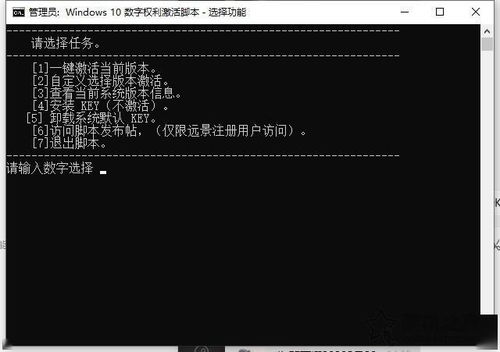
在继续下一步之前,建议先检查当前系统的激活状态。在命令提示符中输入以下命令并按enter键:
```
slmgr.vbs -xpr
```
这将显示您的系统是否已激活以及激活的详细信息。
如果您尚未输入产品密钥,可以使用以下命令将其添加到系统中:
```
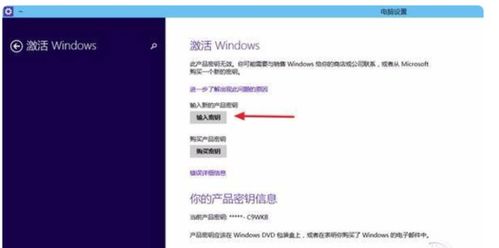
slmgr /ipk [您的产品密钥]
```
请将`[您的产品密钥]`替换为您实际的产品密钥。
接下来,使用以下命令尝试激活您的windows 10系统:
```
slmgr /ato
```
该命令会尝试使用之前输入的产品密钥激活您的windows 10系统。如果一切顺利,您应该会看到一条消息,表明您的系统已成功激活。
最后,再次运行以下命令以确认您的系统已成功激活:
```
slmgr.vbs -xpr
```
如果一切正常,您现在应该可以看到您的windows 10系统已经处于“已激活”的状态。
通过上述步骤,您应该能够成功地在cmd中激活您的windows 10系统。尽管这一过程可能看起来有些复杂,但一旦熟悉了这些步骤,您将会发现这是一个快速且简便的方法来激活您的操作系统。希望本文提供的指南能帮助您顺利完成windows 10的激活过程。